GarageBand — это профессиональное музыкальное приложение для iOS, которое помогает создавать музыку на устройствах Apple. В этой статье мы рассмотрим, для чего нужно приложение гараж бэнд, как удалить его с айфона, а также как установить песню на звонок через гараж бэнд.
Для чего нужно приложение гараж бэнд
GarageBand представляет собой полноценную виртуальную музыкальную студию, с помощью которой можно создавать музыку и демонстрировать ее устройствам Apple. Программа предоставляет доступ к различным музыкальным инструментам, включая этнические и джазовые, а также к множеству разных эффектов и возможностей настройки звуковых параметров. GarageBand позволяет создавать песни, аудиозаписи и прочие проекты, а также обрабатывать музыкальные файлы и создавать миксы.
Как удалить GarageBand с айфона
Если вы больше не пользуетесь приложением гараж бэнд, то его можно удалить с айфона следующим образом:
- На главном экране устройства найдите значок GarageBand.
- Нажмите и слегка удерживайте этот значок, пока он не начнет дрожать.
- Нажмите на красный значок «Удалить» на иконке программы.
- Подтвердите удаление программы.
Для чего нужна программа Keynote
Keynote — это еще одно полезное приложение для устройств Apple, предназначенное для создания красивых и эффектных презентаций. Оно обладает удобной и интуитивно понятной системой работы, позволяющей быстро создавать слайды и настраивать их внешний вид. Кроме того, в Keynote есть возможность использования Apple Pencil, что позволяет рисовать на слайдах и делать их более интерактивными.
КАК СДЕЛАТЬ БИТ В GARAGEBAND ЗА 5 МИНУТ
Как установить песню на звонок на айфон через гараж бэнд
С помощью приложения GarageBand вы можете легко создать рингтон для своего iPhone. Для этого необходимо выполнить следующие шаги:
- Откройте приложение GarageBand на своем iPhone, iPad или iPod touch.
- Найдите вкладку «Мои песни» и выберите нужный проект.
- Нажмите на вкладку «Экспортировать», расположенную в верхнем правом углу экрана.
- Выберите опцию «Рингтон» и введите имя для нового рингтона.
- Нажмите на «Экспортировать».
- После завершения экспорта рингтон можно назначить в качестве главного мелодии звонка или определенного контакта.
Полезные советы
- Если у вас возникли проблемы с созданием рингтона или с другими функциями приложения, вы можете посмотреть руководства и FAQ на официальном сайте Apple.
- Если вы пишете музыку в GarageBand, используйте настройки звуковых параметров, чтобы получить максимально качественный звук. Используйте функцию микширования звуков, чтобы достичь нужного баланса между голосом и инструментальными партиями.
- Не используйте слишком много различных эффектов и звуков в одном проекте. Это может привести к перегруженности звука и снижению качества композиции.
Выводы
GarageBand — это мощное и удобное приложение для создания музыки на устройствах Apple. С его помощью можно создавать песни и аудиозаписи, применять различные эффекты и настройки для достижения нужного звучания. Кроме того, GarageBand позволяет создавать рингтоны и делиться своими творениями со всем миром. Если вы занимаетесь музыкой или просто любите экспериментировать со звуками, то это приложение точно стоит попробовать.
Обзор GarageBand — Часть 1 (Настройки, Клавишные) | Flow Form
Для чего нужно приложение гараж бэнд
Гараж Бэнд — приложение, предоставляющее возможность создавать музыку в виртуальной студии на устройствах iPhone, iPad и Mac. Оно используется профессиональными музыкантами, так и любителями, которые только начинают свой путь в мире звука. С помощью Гараж Бэнд можно записывать, редактировать и микшировать музыку.
В приложении имеется более 1000 профессионально записанных музыкальных фрагментов, которые можно использовать в своих треках. Также имеются различные эффекты, которые можно применять к звукам, издаваемым живыми инструментами или голосом. В Гараж Бэнд можно создавать собственные музыкальные проекты, к которым можно добавлять различные аудиофайлы. Написанная музыка может быть экспортирована в iTunes или поделена со всем миром через социальные сети. Гараж Бэнд — это возможность создать свою музыку на любом уровне и с любыми звуками.
Как удалить GarageBand с айфона
Удаление GarageBand с iPhone может произойти следующим образом. Во-первых, необходимо найти значок приложения на экране устройства и удержать его для запуска режима редактирования. После этого значок приложения начнет дрожать. Нужно убедиться, что нажатие на значок не было слишком сильным. Затем нужно коснуться значка с крестиком, расположенным в углу и выбрать опцию «Удалить».
Появится предупреждение о том, что все данные, связанные с приложением, будут удалены. Если вы уверены, что хотите удалить GarageBand, нажмите «Удалить программу». Процесс удаления может занять некоторое время, но по завершении приложение и все связанные с ним данные будут полностью удалены с вашего устройства.
Для чего нужна программа Keynote
Keynote — это программа, которая необходима для создания красивых, профессиональных и запоминающихся презентаций. Она является предустановленным приложением на большинстве устройств Apple и позволяет использовать разнообразные функции и эффекты для создания презентации любой сложности.
Она обладает удобным интерфейсом, а также поддерживает работу с Apple Pencil для создания диаграмм, иллюстраций и других элементов на слайдах. Keynote позволяет легко и быстро создавать презентации, редактировать их, добавлять анимацию, музыку и видео. Создавая презентации в Keynote, можно убедиться в том, что они будут профессиональными и внушительными, что очень важно при представлении проектов или передаче информации на больших мероприятиях. В общем, Keynote — необходимый инструмент для различных профессиональных и личных нужд.
Как поставить музыку на звонок через гараж бэнд на айфон
Если вы хотите поставить свою любимую мелодию на звонок своего iPhone, вы можете использовать GarageBand. Это приложение позволяет создавать рингтоны для iPhone из музыки, которая уже есть на вашем устройстве. Для этого откройте GarageBand на вашем iPhone или iPad и нажмите кнопку «Выбрать». Затем выберите проект, который вы создали на своем компьютере Mac.
Далее выберите пункт «Рингтон» и введите имя для вашего рингтона. После этого нажмите на кнопку «Экспортировать», чтобы сохранить ваш рингтон на вашем устройстве. Вот и все, ваша любимая мелодия теперь может звучать каждый раз, когда вам звонят или приходят сообщения.
GarageBand на iPhone — это удивительно простое приложение для создания и записи музыки. С его помощью можно легко создавать и записывать музыкальные композиции, которыми можно поделиться с миром в любое время и в любом месте.
Благодаря этому приложению становится возможным выбирать любые музыкальные инструменты, включая звуковые эффекты и перкуссионные инструменты любого жанра, в том числе этнической музыки. Все инструменты удобно расположены на экране, и каждый из них можно настроить индивидуально. Приложение GarageBand дает возможность создавать собственные музыкальные произведения всего за несколько минут, а затем делиться ими с друзьями и поклонниками на социальных сетях. Оно становится незаменимым инструментом для музыкантов и любителей музыки, которые хотят создавать уникальную и красивую музыку на своих смартфонах.
- Является ли Garage Band бесплатным приложением
- Сколько стоит гараж бэнд
- Как удалить GarageBand с айфона
Источник: svyazin.ru
Приложение гараж бэнд для айфона
В приложении GarageBand для iOS играть и записывать музыку невероятно просто. И так же просто поделиться ею со всем миром, где бы вы ни находились. Одним касанием выбирайте любые музыкальные инструменты, включая этнические. И бесплатно загружайте наборы инструментов и лупов после каждого нового релиза — для этого есть новая функция «Фонотека».
Вам не составит труда записать композицию в вашем любимом стиле. Всё, что для этого нужно, — только iPhone, iPad или iPod touch.
Играйте Создавайте музыку. С инструментами и без.
Как только вы открываете приложение GarageBand, всё уже готово к творчеству. Всего пара касаний — и вы можете играть на виртуальных, но невероятно реалистичных инструментах Touch Instruments, подбирать заводные ритмы и делать диджейские миксы. А в новом разделе «Фонотека» вы сможете найти и скачать наборы звуков, в которых есть всё, что нужно для создания музыки в выбранном жанре.
Функция Live Loops. С ней вы — диджей.
Благодаря функции Live Loops процесс создания электронной музыки становится проще и увлекательнее. Касайтесь ячеек на дисплее, чтобы запускать различные лупы, а затем записывайте из них свои аранжировки. А ещё можно использовать функцию Remix FX, чтобы с помощью жестов Multi‑Touch и поворотов устройства iOS создавать эффектные переходы от одного фрагмента к другому, как будто их сводит диджей.
Игра в одно касание.
В GarageBand есть потрясающие музыкальные инструменты Touch Instruments, которые звучат и реагируют на ваши прикосновения как настоящие. Выбирайте клавишные, гитары, бас‑гитары и, к примеру, синтезаторы, созданные специально для стилей EDM и хип-хоп. С инструментами Smart Instruments вы почувствуете себя настоящим профи, даже если не сыграли в жизни ни одной ноты. Теперь вы даже можете выбрать традиционные китайские и японские музыкальные инструменты, включая гучжэн, кото и барабаны тайко.
Задайте правильный ритм.
Если нужно создать ритмическую основу — у вас несколько отличных вариантов. Вы можете импровизировать на виртуальной барабанной установке или быстро собрать партию ударных, перетягивая инструменты в Smart Drums. На новом бит‑секвенсоре легко подобрать ритмический рисунок из звуков и их комбинаций на классических драм‑машинах. А в режиме Drummer к вашим услугам целая группа виртуальных сессионных барабанщиков. У каждого своя электронная или акустическая ударная установка и свой стиль игры.
Включайтесь и зажигайте.
Подключите гитару, а затем выберите один из множества виртуальных усилителей и процессоров эффектов, чтобы добиться любого звучания — от космического эмбиента до мощнейшего рока. 1 А если вы бас‑гитарист, то для вас создан набор отличных басовых усилителей, разработанных на основе легендарных винтажных и современных моделей.
Синтезатор профессионального уровня. С вами повсюду.
В GarageBand встроен синтезатор Alchemy — один из самых мощных синтезаторов в мире. В вашем распоряжении сотни патчей от Apple, которые идеально подходят для таких жанров, как EDM, хип‑хоп, инди, рок и поп‑музыка. На панели Transform Pad легко менять звучание на ходу. А с помощью удобной функции Chord Strips вы сразу сможете играть аккордами, как настоящий виртуоз.
Фонотека. Звуки на любую тему.
Теперь в GarageBand есть раздел «Фонотека» — потрясающая коллекция бесплатных лупов и инструментов, созданных Apple. Она регулярно пополняется. Просматривайте и загружайте наборы звуков для Touch Instruments, Apple Loops и Live Loops, а также пресеты, которые помогут записывать музыку самых разных жанров и стилей. Управлять вашей коллекцией звуков очень легко. GarageBand даже будет сообщать о выпуске новых наборов, и вы сразу сможете их загрузить.
Записывайте Студия звукозаписи, которая всегда под рукой.
Удобный и интуитивный интерфейс GarageBand позволяет без труда записывать музыкальное исполнение, менять его звучание и сводить в полноценную композицию. Вы можете создать настоящий шедевр, используя сочетание инструментов Touch Instruments, лупов и аудиозаписей.
До 32 дорожек к богатому звуку.
В GarageBand для iOS можно работать с 32 звуковыми дорожками одновременно. 2 А если в вашей студии есть подходящий аудиоинтерфейс, вы можете подключить целую музыкальную группу и сразу записать партии всех музыкантов. В режиме «Запись нескольких дублей» можно записать исполнение несколько раз подряд, чтобы добиться идеального звучания.
Просто выберите инструмент Touch Instrument, коснитесь кнопки «Запись» и сыграйте фрагмент несколько раз без остановки. GarageBand запишет все дубли. Вам останется только определить лучший.
Большой мастер мастеринга.
Отрегулируйте каждый звук в своём треке, записав все прикосновения к элементам управления. Нарисуйте огибающую линию, которая автоматизирует уровни громкости для всего микса. А функции «Компрессор» и Simple EQ сделают звучание ваших треков чётким и чистым. Нужно настроить звук ещё точнее? Для этого есть 10 инструментов сведения из Logic Pro, например: визуальный эквалайзер, биткрашер и трансформер вокала.
Широкий ассортимент звуков в App Store.
Благодаря расширениям Audio Unit вы можете подключать совместимые музыкальные инструменты и плагины аудиоэффектов, чтобы дополнить звучание своей композиции GarageBand. В App Store есть множество приложений для музыкантов, в том числе и от известных производителей музыкальных инструментов, таких как Moog Music.
iCloud Работайте с треком с любого устройства.
С помощью iCloud можно синхронизировать композиции GarageBand на всех ваших устройствах iOS. Перенесите свои музыкальные зарисовки на Mac через iCloud Drive. А потом доработайте их и поделитесь результатом с любого своего устройства. Можно даже импортировать упрощённую версию проекта из Logic Pro X и добавить к нему дополнительные дорожки. Когда вы загрузите проект обратно в Logic Pro, помимо оригинальных дорожек отобразятся и те, что были записаны в GarageBand.
Публикация Отправьте свою песню в мировой тур.
Ваша музыка достойна того, чтобы звучать повсюду. Из GarageBand легко отправить готовый трек по почте или поделиться им в Facebook, YouTube, SoundCloud. 3 Его даже можно переслать по беспроводной сети с помощью AirDrop. Или сохраните собственный трек в качестве рингтона — пусть ваш хит слышат все вокруг, когда вам кто‑то звонит. А благодаря встроенной поддержке возможностей iOS 13 и приложения «Файлы», вам доступно ещё много разных способов делиться проектами через сторонние сервисы. Источник
GarageBand 4+
Apple
Снимки экрана
Описание
GarageBand превратит Ваш iPad или iPhone в коллекцию музыкальных Touch-инструментов и полномасштабную студию звукозаписи — и Вы сможете создавать музыку где угодно. Благодаря лупам Live Loops каждый может создавать музыку как диджей. Пользуйтесь жестами Multi-Touch для игры на клавишных и гитаре и создавайте партии ударных с профессиональным звучанием, даже если Вы никогда не играли прежде.
Подключите электрогитару или бас-гитару и играйте с классическими усилителями и педалями эффектов. Играйте на Touch-инструменте или гитаре и используйте встроенный микрофон, одновременно записывая свое выступление. Запись может содержать до 32 дорожек. Загружайте дополнительные бесплатные инструменты, лупы и пакеты звуков в обновленной фонотеке.
Воспроизводите, записывайте и микшируйте инструменты и эффекты сторонних разработчиков в GarageBand с помощью расширений Audio Units в iOS 13. Делитесь своей музыкой с друзьями и родственниками. Live Loops. Создавайте музыку, как диджей
• Запускайте ячейки или группы ячеек Live Loops.
• Начните со встроенного шаблона или создайте собственную сетку.
• Записывайте лупы напрямую в ячейки с помощью Touch-инструментов.
• Используйте Remix FX, чтобы, как диджей, накладывать фильтры и репитеры.
• Коснитесь кнопки записи, чтобы записать исполнение Live Loops. Играйте на iPad, iPhone или iPod touch, как на музыкальном инструменте
• Играйте на инструментах, пользуясь инновационной клавиатурой Multi-Touch.
• Играйте на Touch-инструменте Alchemy и записывайте свое выступление.
• С помощью бит-секвенсора создавайте грувы, вдохновленные классическими драм-машинами.
• Загружайте бесплатные инструменты, лупы и пакеты звуков для GarageBand в фонотеке.
• Записывайте любые звуки и применяйте эффекты студийного уровня.
• Воссоздавайте легендарное звучание электрогитары или бас-гитары с помощью виртуальных усилителей.
• Записывайте исполнение сторонних музыкальных программ напрямую в GarageBand с помощью расширений Audio Unit.* Виртуальные барабанщики Drummer для iOS
• Добавляйте в песни виртуальных барабанщиков, которые подхватывают Ваши идеи и исполняют реалистичные ритмы ударных.
• Доступны акустические и электронные барабанщики, а также перкуссионисты.**
• Каждый барабанщик способен создавать более миллиона различных реалистичных ритмов и переходов. Станьте виртуозом со Smart Instruments
• Управляйте целым струнным оркестром с помощью Smart Strings.
• Используйте полоски аккордов и шаблоны автовоспроизведения для любых клавишных инструментов.
• Воспроизводите аккорды и используйте шаблоны для акустической или электронной гитары Smart Guitar. Создавайте песни, где бы Вы ни находились
• Записывайте, аранжируйте и микшируйте песни, используя до 32 дорожек.***
• Используйте профессиональные эффекты для микширования, в том числе визуальный эквалайзер, биткрашер и овердрайв.
• Записывайте во встроенный блокнот комментарии или наброски текстов песен.
Публикуйте свои песни
• Обновляйте песни, созданные в GarageBand, на всех своих устройствах iOS с помощью iCloud Drive.
• Создавайте собственные рингтоны и звуки уведомлений.
• Удаленно добавляйте новые дорожки со своего iPhone или iPad в проект Logic Pro X через iCloud. *Требуются совместимые программы из App Store, подключаемые с помощью расширений Audio Units.
** Требуется загрузить из фонотеки GarageBand (бесплатно).
*** Для многодорожечной записи требуется совместимый аудиоинтерфейс стороннего разработчика. Источник
Источник: onecomp.ru
Как сделать рингтон на айфон через гараж бэнд
Программа бесплатно добавляет звуки, используя телефонную память. Приложение доступно в разделе ITunes. Что делать дальше?
- Выбираем любой инструмент для работы с новой звуковой дорожкой.
- Делаем короткую запись, используя кнопки «REC» и «STOP».
- Нажимаем на возникшую кнопку «Многодорожечный режим» (появляется на панели инструментов после выполнения предыдущего пункта).
- Импортируем песню на новую дорожку.
- Создать новый Live Loops, нажать на плюсик и добавить.
- «Запись» (красный кружок) длится 40 секунд.
- В разделе «Мои песни» оценить результат.
- Задержать мышку на песне.
- Импортируем песню на новую дорожку;
- Нажимаем «+» для изменения длительности мелодии (15 тактов соответствует 30 секундам воспроизведения);
- Вырезав нужный фрагмент, завершаем процесс кнопкой «Готово». Получившийся рингтон автоматически сохранятся в папке «Мои проекты»;
- Удаляем лишнюю запись на первой дорожке (созданную в начале работы).
- Через «Поделиться» выбираем «Рингтон» и «Экспорт».
Преимущества метода
- Данное приложение, не требующее особых музыкальных навыков, применяется в создании музыки. Следовательно, можно самостоятельно создать любую композицию для iPhone без iTunes.
- Программа уже установлена в телефоне, поэтому экспорт не требуется.
Недостатки метода
Как сделать рингтон в GarageBand для iOS

Минимум потраченного времени и использованных программ.
Некоторые владельцы iPhone нередко задумываются о персонализации своих устройств. Помимо всевозможных защитных чехлов подбирается также оформление для рабочего стола смартфона, а стандартные мелодии заменяют собственными рингтонами. Большая часть пользователей скачивает готовые композиции, кто-то приобретает подходящие файлы в iTunes Store.
Ожиданиям, как правило, соответствуют рингтоны, созданные самостоятельно. Для этого в App Store есть множество программ, хотя всё можно сделать в стандартном GarageBand. Весь процесс не займёт и минуты.
Создаём рингтон
- Зайдите в программу и выберите любой тип инструментов;
- Слева вверху переключитесь на шкалу с отсчётом времени;
- Нажмите пиктограмму петли для перехода к выбору песни;
- Переместитесь во вкладку «Музыка» и найдите нужный трек.
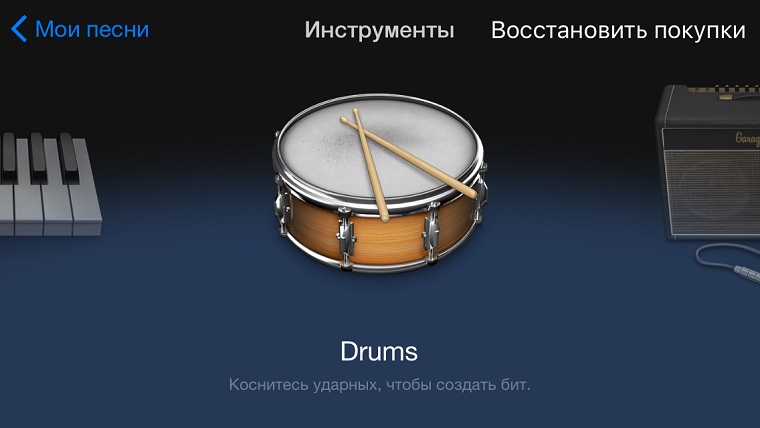
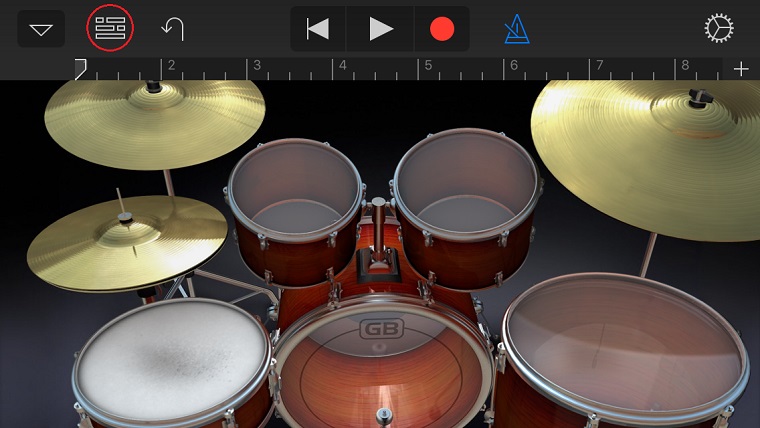
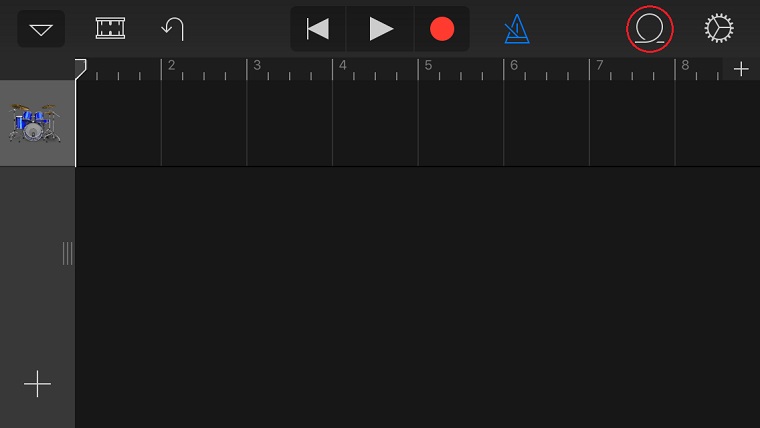
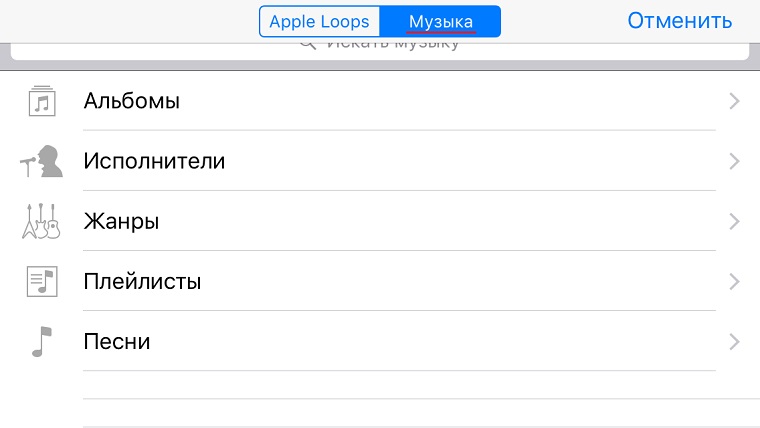
- Удерживайте название песни до её появления в приложении;
- Выделите 30-секундный отрезок композиции для экспорта;
- В левом верхнем углу выберете в меню пункт «Мои песни»;
- Удерживайте рингтон до появления иконки экспортирования.
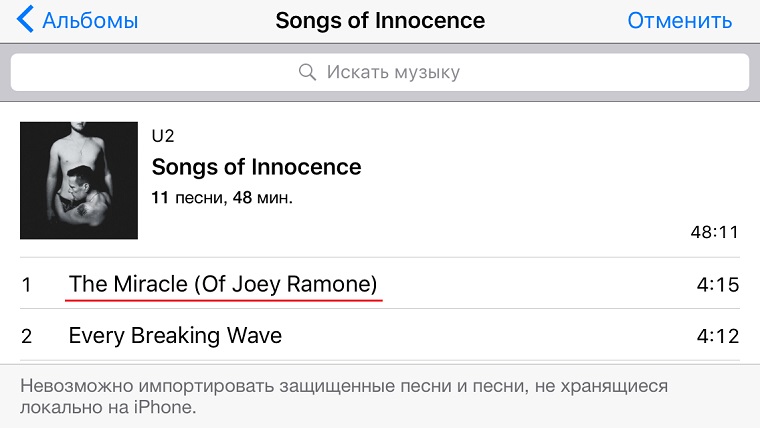
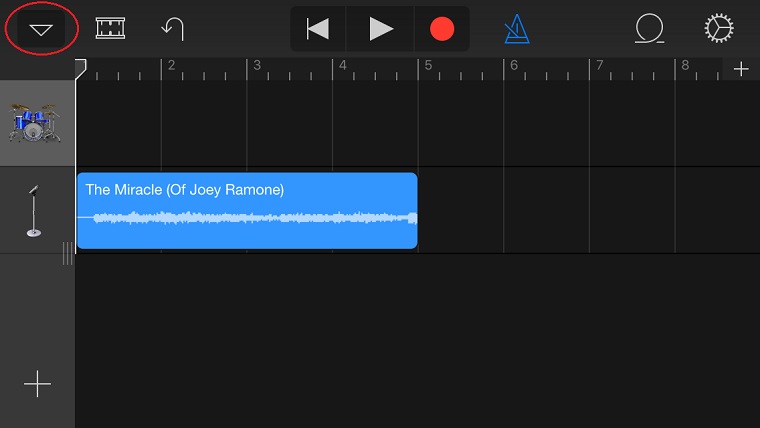
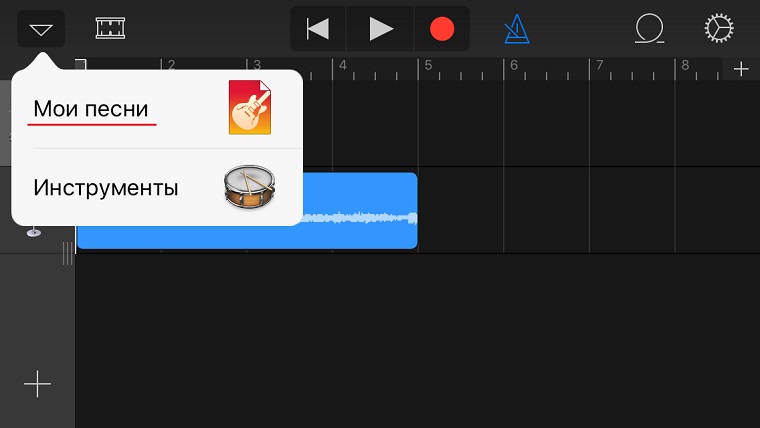
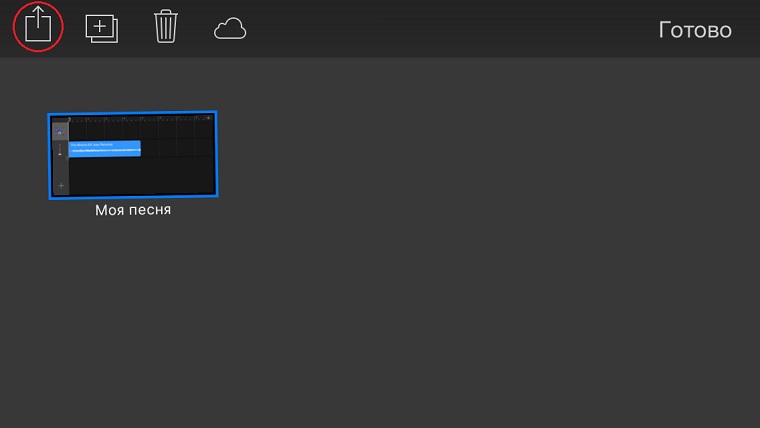
- В меню экспортирования выберите тип медиафайла «Рингтон»;
- Пропишите название композиции и нажмите «Экспортировать»;
- После завершения процесса нажмите «Использовать звук как»;
- Укажите, для чего будет использоваться полученный рингтон.
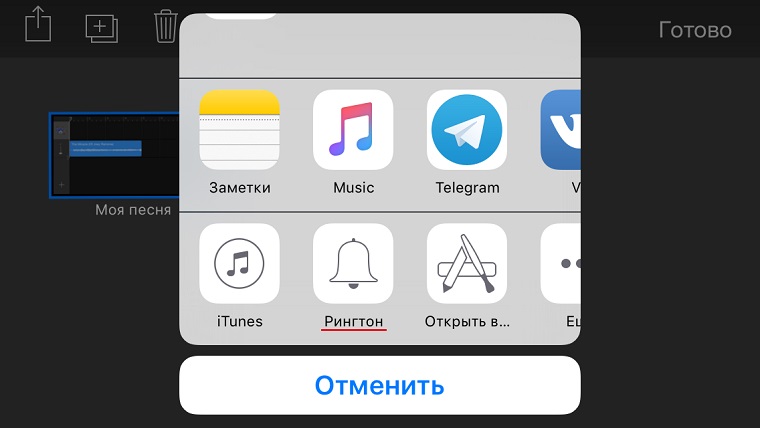

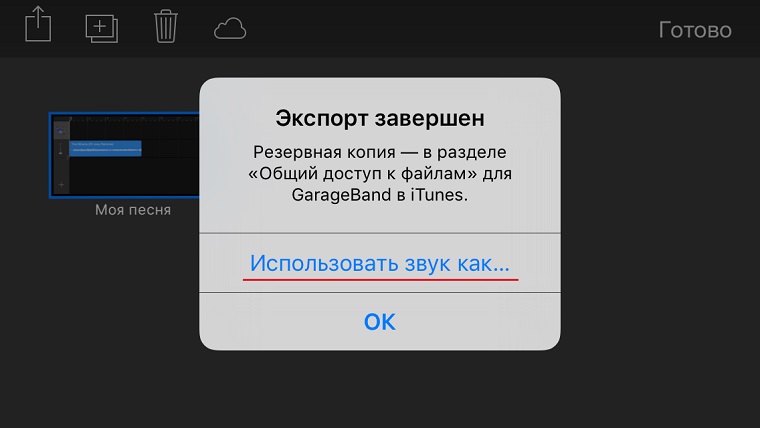
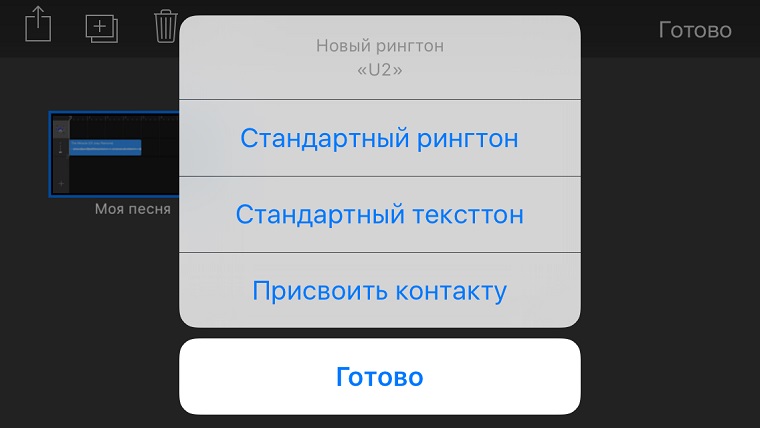
Для владельцев iOS-версии GarageBand этот способ создания рингтонов можно считать наиболее оптимальным. Есть важный нюанс, требующий внимания: приложение не работает с файлами, которые локально не загружены на iPhone. Также программа не станет импортировать имеющие цифровую защиту файлы. Вся медиатека Apple Music оказывается в этом деле совершенно бесполезной. В остальном GarageBand успешно справляется с задачей по созданию новых рингтонов.
За информацию благодарим нашего читателя Валентина Полянковского!
Инструкция Как быстро создать рингтон в iTunes и GarageBand

iPhone сегодня – не редкость. Как только в помещении, где находятся несколько человек, раздается знакомая мелодия, все владельцы смартфона от Apple хватаются за карман. «Не, это был не мой»…
Давайте разберемся, как без лишних танцев сделать уникальный рингтон из любой понравившейся песни с помощью фирменного приложения Apple GarageBand и штатного плеера iTunes.
Примечание: Учтите, что разрезать можно только трек, на который не установлена DRM-защита. А это значит, что купленные в iTunes Store и загруженные из Apple Music песни не подойдут. Для установки нужен трек, не привязанный к сервисам Apple.
На всю операцию по созданию рингтона уйдет не более 3–4 минут, а созданный звуковой отрывок будет доступен в «родных» настройках iOS-девайса без дополнительных приложений.
Хорошие наушники нужны каждому. Выбери свои:
Как создать рингтон в GarageBand
Приложение GarageBand – настоящая гордость Apple. Писать музыку можно прямо в дороге, имея в наличии лишь наушники и iOS-девайс. Пресеты, таймлайны, дорожки, микшеры, надстройки, виртуальные инструменты, паттерны – все это доступно в одном многофункциональном приложении.
Но в GarageBand можно создавать и рингтоны.
Для просмотра шагов инструкции листай галерею
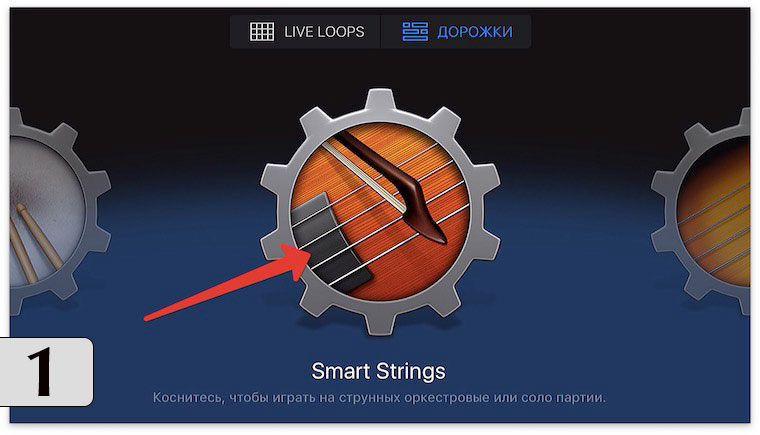
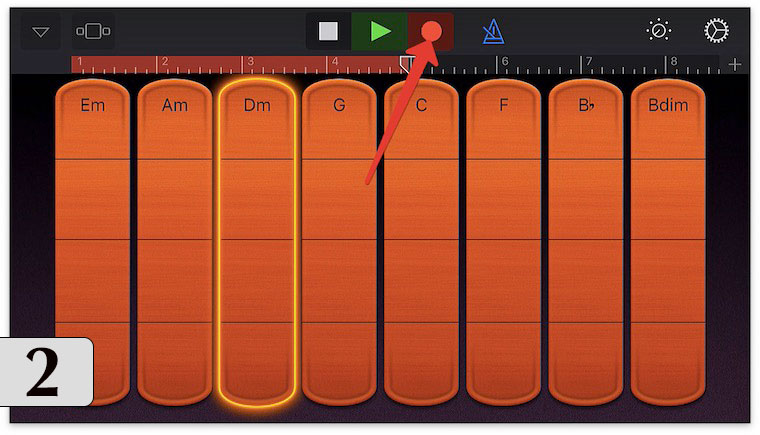
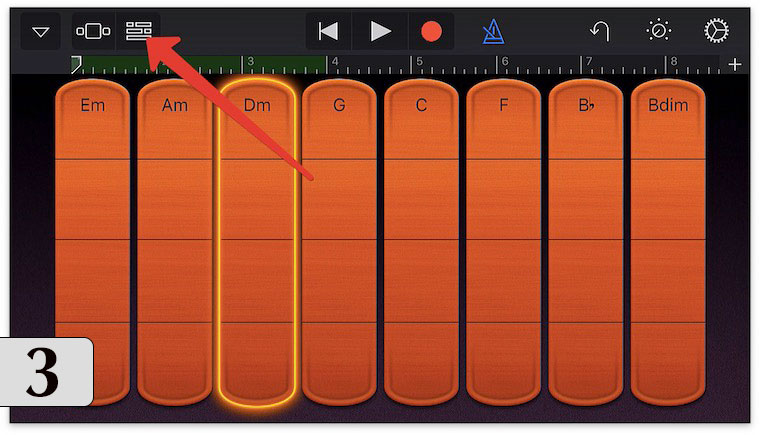
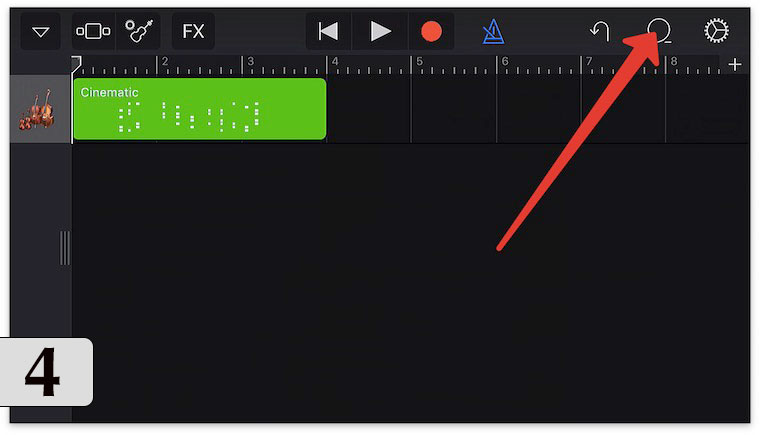
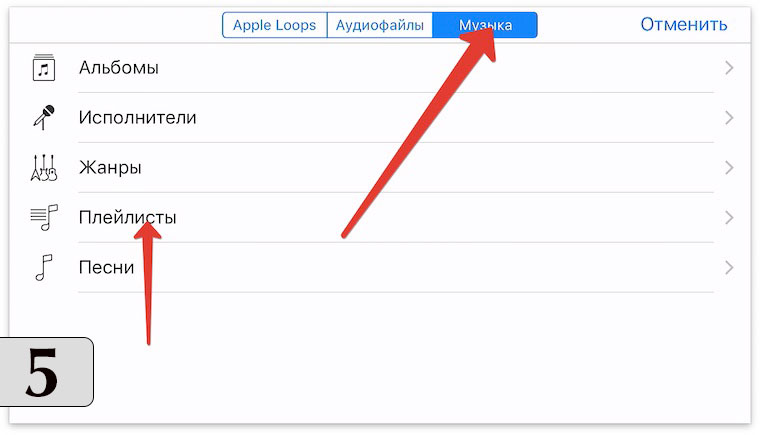
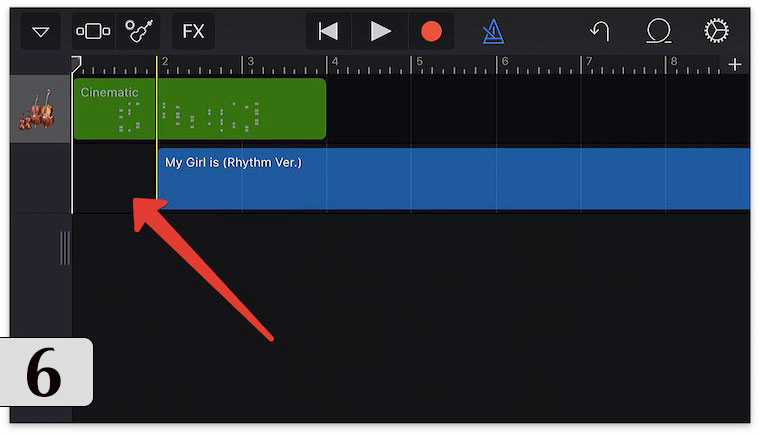
1. Откройте GarageBand и создайте дорожку с любым из инструментов (барабаны, клавиши, гитара).
2. Нажмите на клавишу REC и запишите небольшой отрывок, после чего нажмите на Stop.
3. На панели инструментов появится многодорожечный режим. Откройте его.
4. Нажмите на инструмент Петля.
5. Выберите необходимую композицию в разделе Музыка -> Плейлисты. Тапните по песне и удерживайте палец секунду, пока не откроется режим дорожек.
6. Поместите композицию на новую дорожку и дождитесь окончания импорта.
Для просмотра шагов инструкции листай галерею
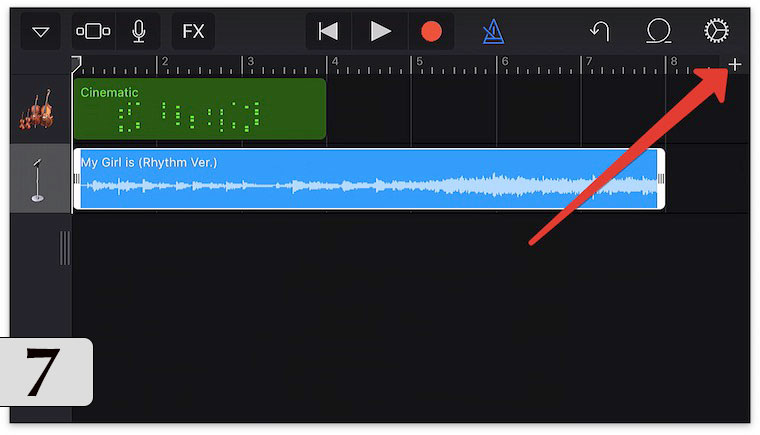
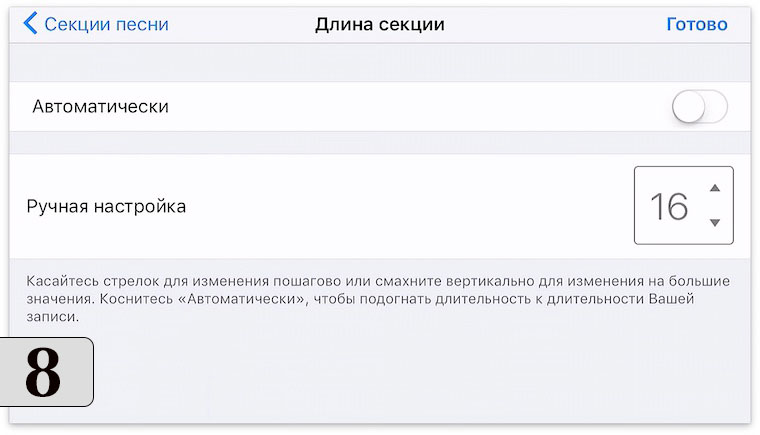
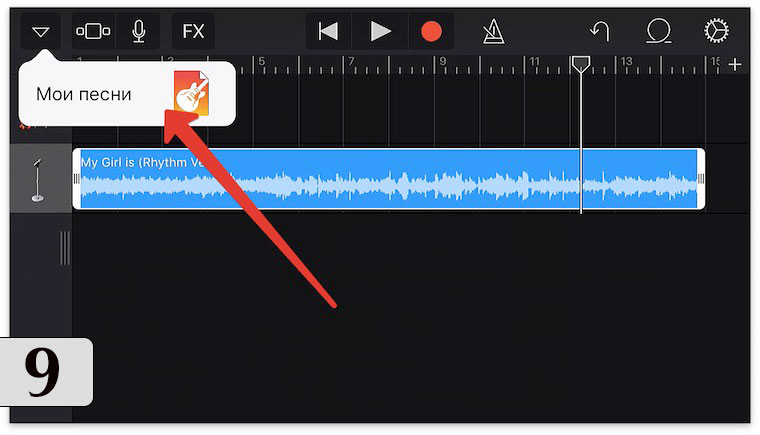
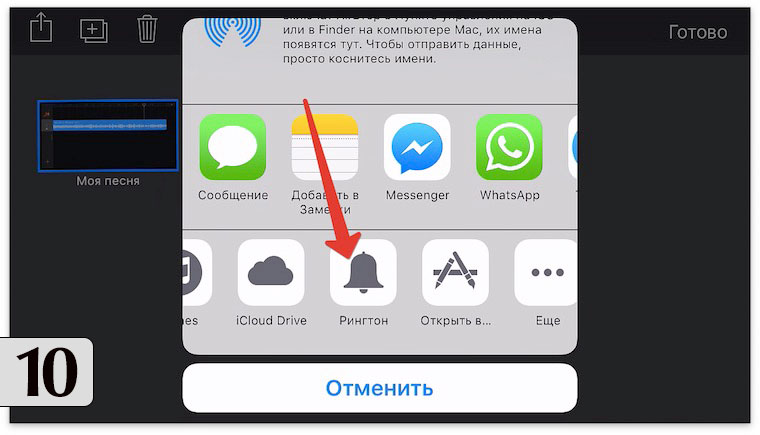
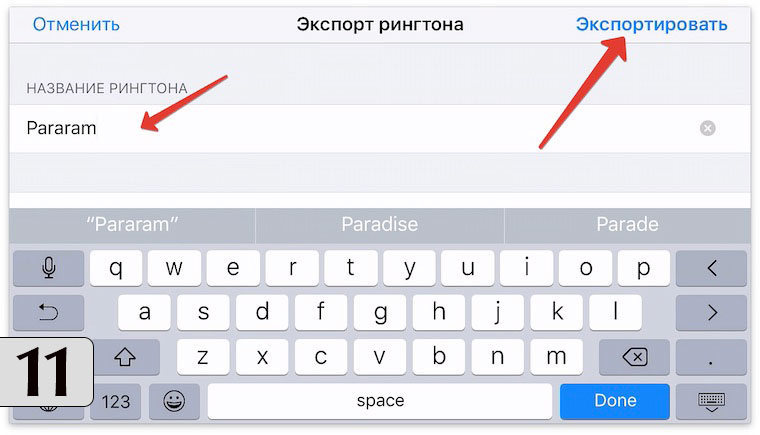
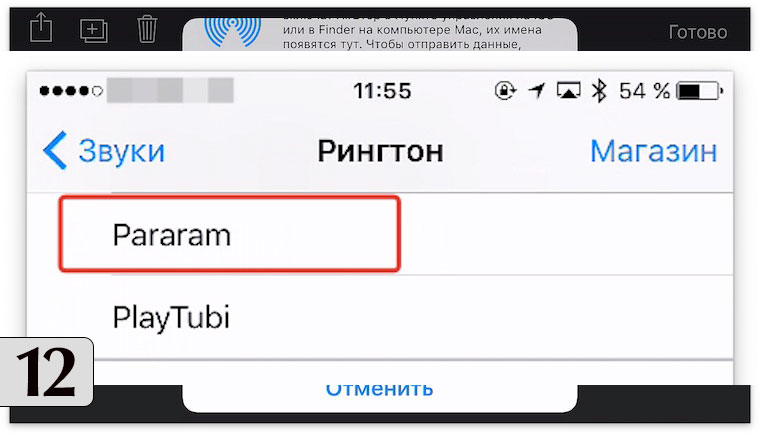
7. Нажмите «+» для увеличения длительности композиции.
8. Установите значение в 15 тактов (при стандартных настройках соответствует длительности рингтона в 30 секунд) и нажмите Готово. Обрежьте композицию до нужного размера. Не забудьте удалить записанный фрагмент инструмента в пункте 2.
9. Нажмите на клавишу перехода в меню сохраненных проектов.
10. Нажмите Выбрать, подсветите проект с обрезанной композицией, нажмите клавишу Поделиться (прямоугольник со стрелкой вверх) и выберите Рингтон.
11. Дайте имя рингтону и нажмите Экспортировать.
12. Созданный рингтон будет доступен в меню Настройки – Звуки – Рингтон.
Как создать рингтон в iTunes
Для просмотра шагов инструкции листай галерею
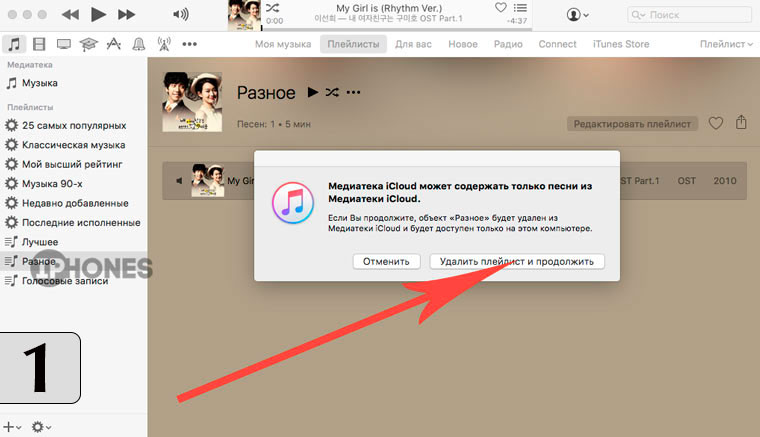
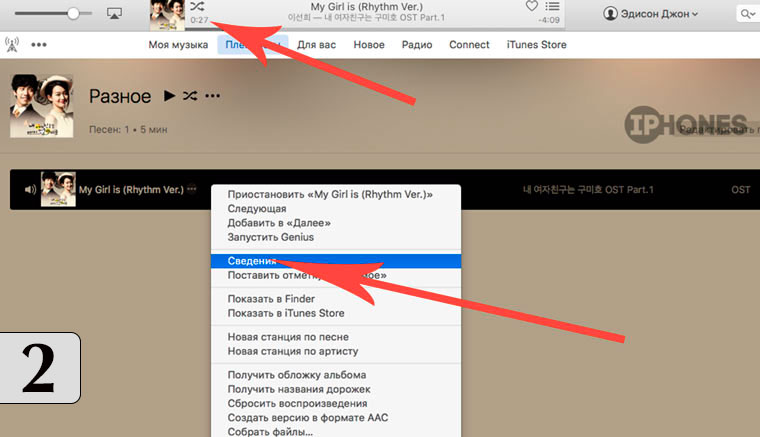
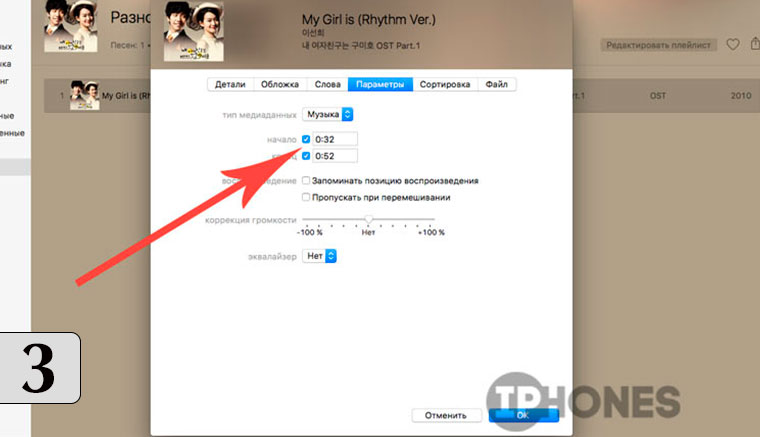
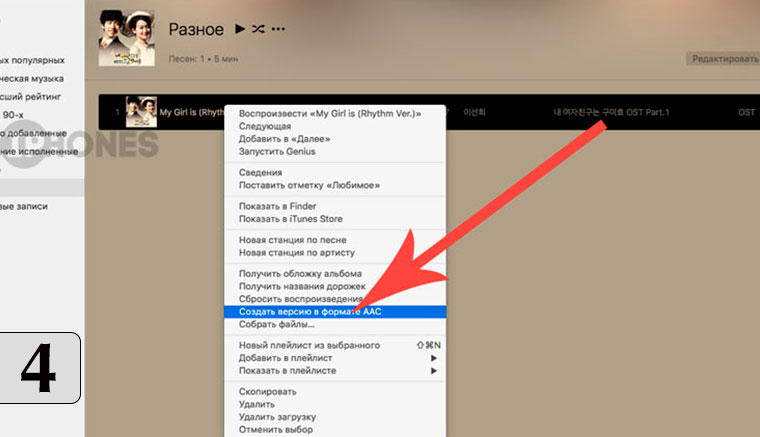
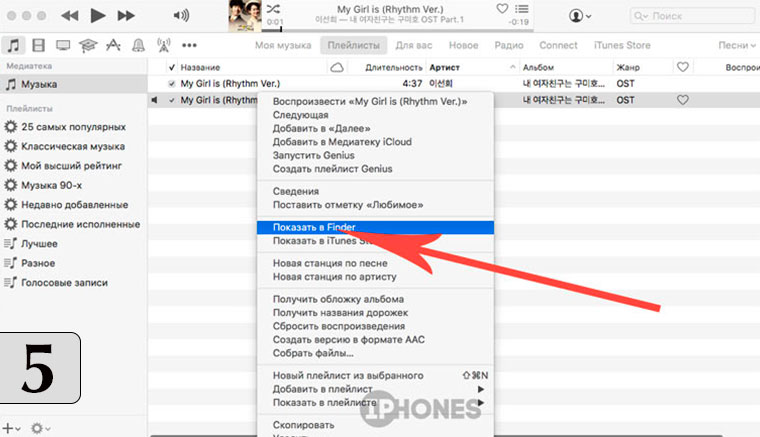
1. Откройте приложение iTunes и найдите MP3-композицию, которую планируете установить в качестве рингтона. Перетащите песню в свой плейлист. На запрос, связанный с хранением песен, доступных в iCloud, выберите Удалить и продолжить.
2. Прослушайте композицию и выберите точное место, с которого вы планируете начать звучание будущего рингтона. Запомните значение в минутах и секундах.
Вызовите контекстное меню трека и тапните по пункту Сведения (как вариант – подстветите композицию и нажмите CMD + I)
3. Откройте вкладку Параметры и укажите точное время начала и окончания рингтона.
Точный хронометраж указывайте из расчета: 4:36,532, где 4 – значением минут, 36 – секунд. Значением миллисекунд (числа после запятой) можно пренебречь.
4. Указав начальное и конечное значение, нажмите ОК. Вызовите контекстное меню трека (щелчок правой кнопкой) и тапните по пункту Создать версию в формате ACC.
Откройте вкладку Музыка. В списке композиций появится дубликат трека, обрезанного по указанным вами значениям времени.
Для просмотра шагов инструкции листай галерею
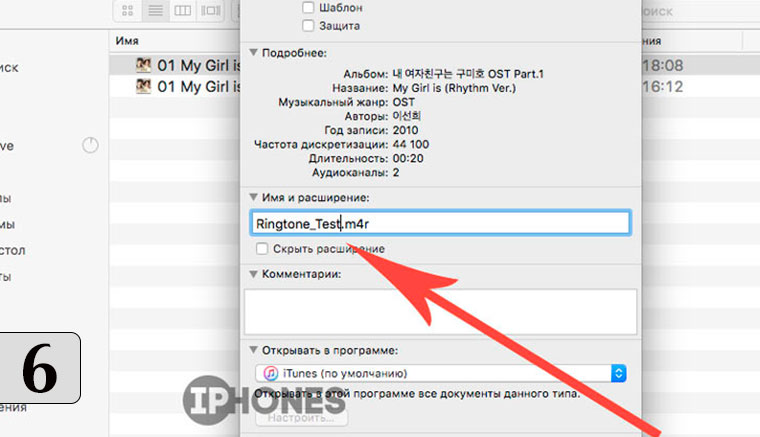
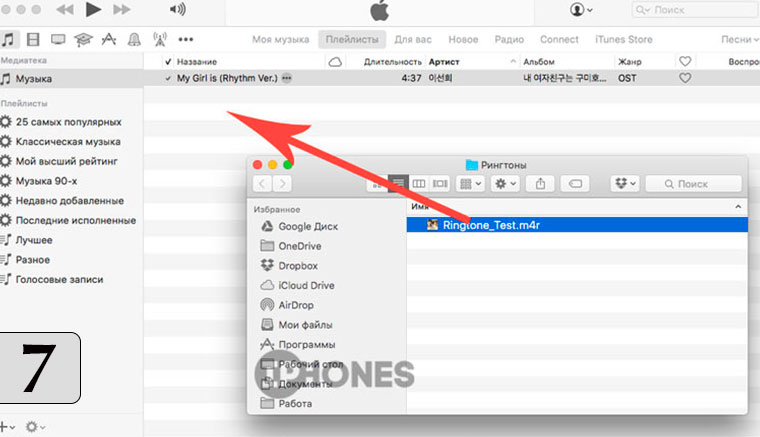

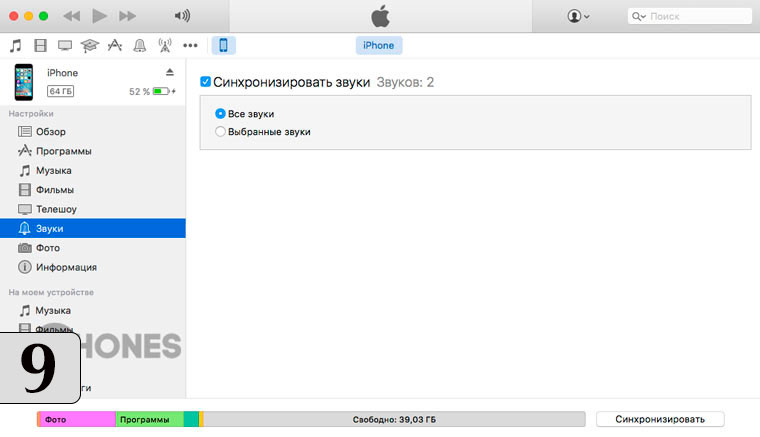
5. Вызовите контекстное меню только что созданной (короткой версии) композиции и нажмите Показать Finder.
Откроется менеджер файлов Finder с точной директорией песни.
6. Вызовите контекстное меню композиции (короткой версии) и откройте пункт Свойства. В строке Имя и расширение поменяйте значение m4a на m4r, а заодно дайте новое имя файлу. Под этим именем файл будет доступен в меню настроек iPhone.
После внесения изменений, нажмите Enter и в открывшемся диалоговом окне выберите Использовать m4r. Переместите переименованный трек в любую другую папку (можно на Рабочий стол).
7. Вернитесь в iTunes и удалите короткую композицию из списка, подтвердив Удалить песню – Переместить. Перемещенную и переименованную в формат m4a песню переместите обратно в iTunes. Сразу после перемещения файл пропадет из плейлиста.
8. В iTunes откройте вкладку Звуки, предварительно включив их на панели (щелчок по трем точкам – установить галочку напротив пункта Звуки).
Созданный рингтон будет отображаться в категории Звуки.
9. Подключите iPhone с помощью USB-кабеля и выполните синхронизацию Рингтонов.
После окончания процесса синхронизации, отсоедините iPhone. Откройте Настройки – Звуки – Звуки и рисунки вибраций. В списке вы найдете только что созданный рингтон.
Источник: onecomp.ru